
A partir do iOS 11, agora você pode personalizar oControl Center que você vê quando desliza para cima a partir da parte inferior da tela do seu iPhone ou iPad. Você pode remover os atalhos que você nunca usa, adicionar novos atalhos e reorganizar os atalhos para tornar o Centro de Controle próprio.
RELACIONADOS: Novidades do iOS 11 para iPhone e iPad, disponíveis agora
O Control Center agora também aprimorou o 3D Touchsuporte, para que você possa pressionar qualquer atalho para exibir mais informações e ações. Por exemplo, você pode pressionar o controle de música para exibir mais controles de reprodução ou pressionar o atalho da lanterna para selecionar um nível de intensidade. Em um iPad sem o 3D Touch, pressione e segure em vez de pressionar.
Você encontrará essas opções de personalização no aplicativo Configurações. Vá para Configurações> Centro de controle> Personalizar controles para começar.


Para remover um atalho, toque no botão vermelho menos à sua esquerda. Você pode remover os atalhos padrão da Lanterna, Temporizador, Calculadora e Câmera, se desejar.
Para adicionar um atalho, toque no botão verde mais paraà esquerda. Você pode adicionar botões para atalhos de acessibilidade, alarme, Apple TV Remote, não perturbe ao dirigir, acesso guiado, modo de baixa energia, lupa, notas, gravação de tela, cronômetro, tamanho do texto, memorandos de voz e carteira, se desejar.
Para reorganizar a ordem em que os atalhos são exibidosno Centro de controle, basta tocar e arrastar a alça para a direita do atalho. Você pode deslizar a partir da parte inferior da tela a qualquer momento para ver a aparência do Centro de Controle com suas personalizações. Quando terminar, deixe o aplicativo Configurações.
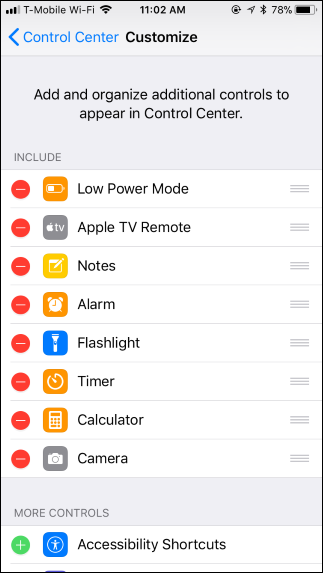
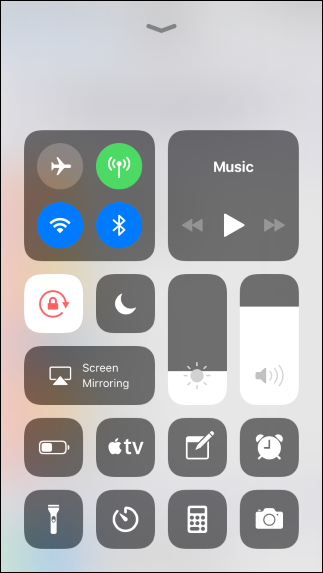
Você não pode remover ou reorganizar o seguinteatalhos padrão, que não aparecem na tela Personalizar: Sem fio (modo avião, dados de celular, Wi-Fi, Bluetooth, AirDrop e ponto de acesso pessoal), música, bloqueio de rotação da tela, não perturbe, espelhamento de tela, brilho e volume.








